一项新的 Telegram 功能简化了从 WhatsApp 迁移的过程,我们将在本文中告诉您如何使用 Android 手机将 WhatsApp 聊天导入到 Telegram。
Telegram 的最新更新带有一个杀手级功能:现在您可以将聊天内容从 WhatsApp、LINE 和 Kakaotalk 等消息应用程序导入到 Telegram。 因此,现在从这些应用程序切换到 Telegram 的创伤较小,因为您可以随身携带聊天。
如何使用 Android 手机将 WhatsApp 聊天导入 Telegram?
安装 Telegram 7.4 Beta
导入聊天记录是 Telegram 7.4 的新功能。 此更新于昨天正式登陆 App Store,但在撰写本文时尚未在 Google Play 上正式提供。 正常情况是它应该不会花很长时间到达,但如果你不能再等了,你可以随时下载 Android 版 Telegram 的测试版。
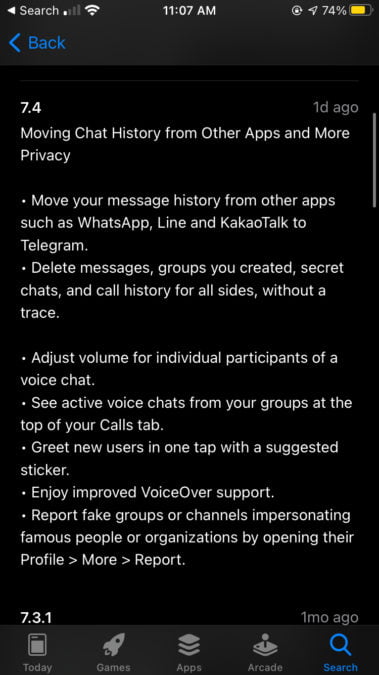
它的好处是测试版 Telegram 与官方版本分开运行,因此您可以安装它、导入聊天记录和卸载它,而无需覆盖或更改您的官方安装。 首先,您需要下载 Android 版 Telegram 7.4.0 Beta。
下载 Telegram 7.4 Beta 后,您需要安装它(您的手机可能会要求安装来自未知来源的 APK)并使用您的帐户登录。 如果您同时安装了稳定版的 Telegram,您将在 Telegram 中以消息的形式收到验证码,而不是短信。
如何将您的聊天从其他应用程序导出到 Telegram?
Telegram 无法直接从 WhatsApp 或其他应用程序获取您的聊天记录,但您可以使用手机上的“共享”菜单将它们发送给他们。 因此,要将 WhatsApp 聊天导入 Telegram,您首先需要导出您的 WhatsApp 聊天。
为此,您需要在 WhatsApp 中打开要导出的对话,然后按 ⋮ 菜单,然后选择更多。 在打开的新菜单中,点击“导出聊天”,并在询问时指明您要包含文件。 这样做还将包括照片、视频、动画 GIF 和贴纸。
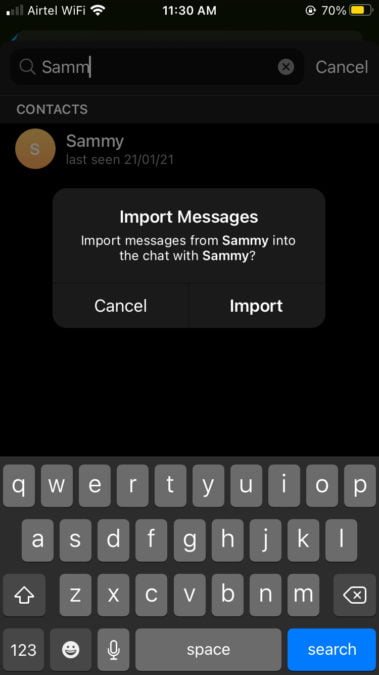
根据 Telegram 的更新日志,同样的方法应该适用于 LINE 或 Kakaotalk 等其他应用程序。 在 LINE 中,您可以以类似的方式导出聊天记录:使用 ☰ 菜单,然后是其他设置,最后是导出聊天记录,尽管在我的测试中导入在 Telegram Beta 中不起作用。
如何将聊天记录导入 Telegram?
完成导出 WhatsApp 聊天后,您会看到 Android 共享菜单,以选择要将其发送到哪个应用程序。 这是最重要的一步:你必须选择 Telegram Beta,如果你都安装了,或者当 Telegram 的稳定版本达到 7.4 版本时,如果你选择“Telegram”plain,它将为你提供相同的服务。
在较旧版本的 Telegram 中,这样做会发送一个 TXT 文件以及一串照片和文件作为附件,从 Telegram 7.4 开始,该应用程序会检测到这是一个聊天记录并询问您要将消息导入到哪个聊天。 从您的列表中选择一个,它将开始导入过程,这需要几秒钟。
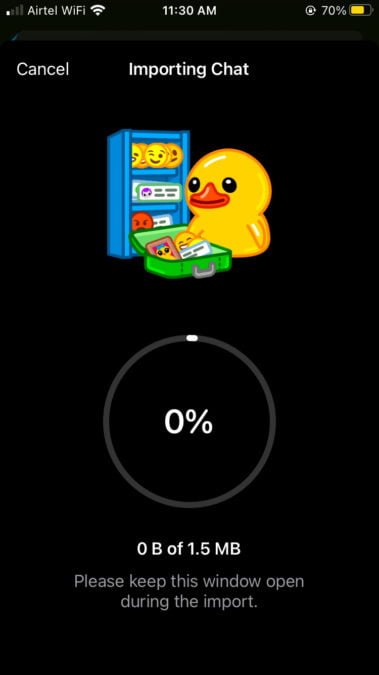
处理完成后,您将在 Telegram 中进行 WhatsApp 聊天,保留格式、表情符号、贴纸、动画 GIF、视频和照片。 结果非常好,基本上变成了WhatsApp聊天克隆,有一些(少数)不显示附加图像或贴纸的情况。
Telegram 不会检查您导入的聊天是否与同一个人,因此没有什么可以阻止您将一个人的对话导入另一个人。 导入的消息当然会发送给其他人,但所有消息都在底部包含“导入”标签。
当点击“已导入”时,在这些消息之一下方,会显示一条警告,指出“此消息是从另一个应用程序导入的。 我们不能保证它是真实的”,从技术上讲,创建虚假的聊天记录并将其导入 Telegram 非常容易。

